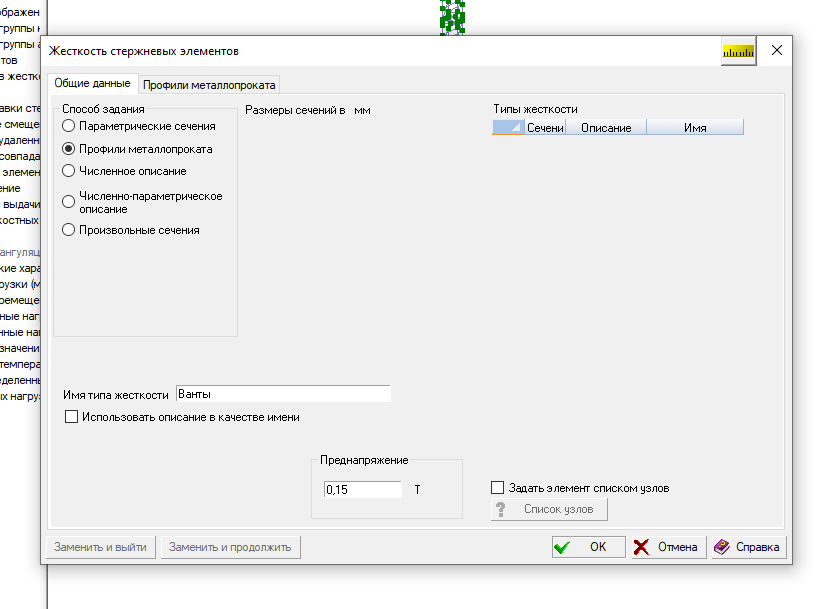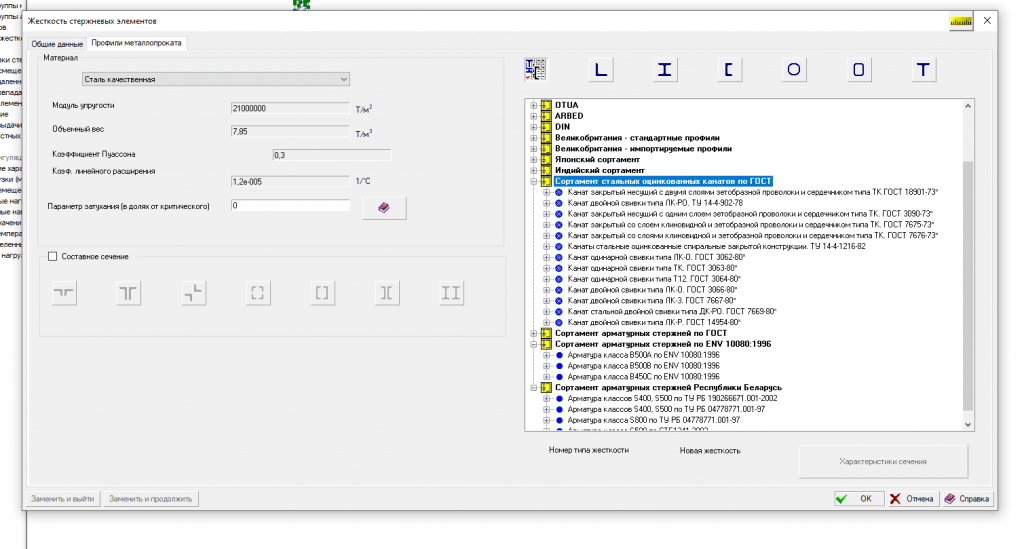Содержание
Текущий материал — продолжение серии статей об основах моделирования геометрии, чтобы провести расчет мачты в SCAD. В качестве примера рассматривалась разработка секции мачты связи. В статье описано то, как осуществлять копирование части схемы в SCAD, дополнять расчетную схему одинаковыми участками (секциями) и введение связей и вантов на узлы мачты.
В прошлой статье была окончательно подготовлена типовая секция. В рассматриваемой в качестве примера мачте таких секций 19 штук. Для того, чтобы выстроить тело мачты, необходимо скопировать эту типовую секцию 18 раз. Сделать это удобнее всего через режим сборки.
Режим сборки. Копирование части схемы в SCAD.
В первую очередь необходимо объединить все входящие в секцию элементы в единую группу.
Создание группы элементов в SCAD
Чтобы это сделать, нужно выдели всю секцию (проще всего это сделать рамкой) и перейти на вкладку группы — работа с группами узлов и элементов — отметка элементов — зеленая галочка (рис. 1). В появившемся окне вписать название группы, например «Секция», затем нажать на кнопку «Добавить группу» (рис. 2), после закрыть окно, нажав галочку «ОК».
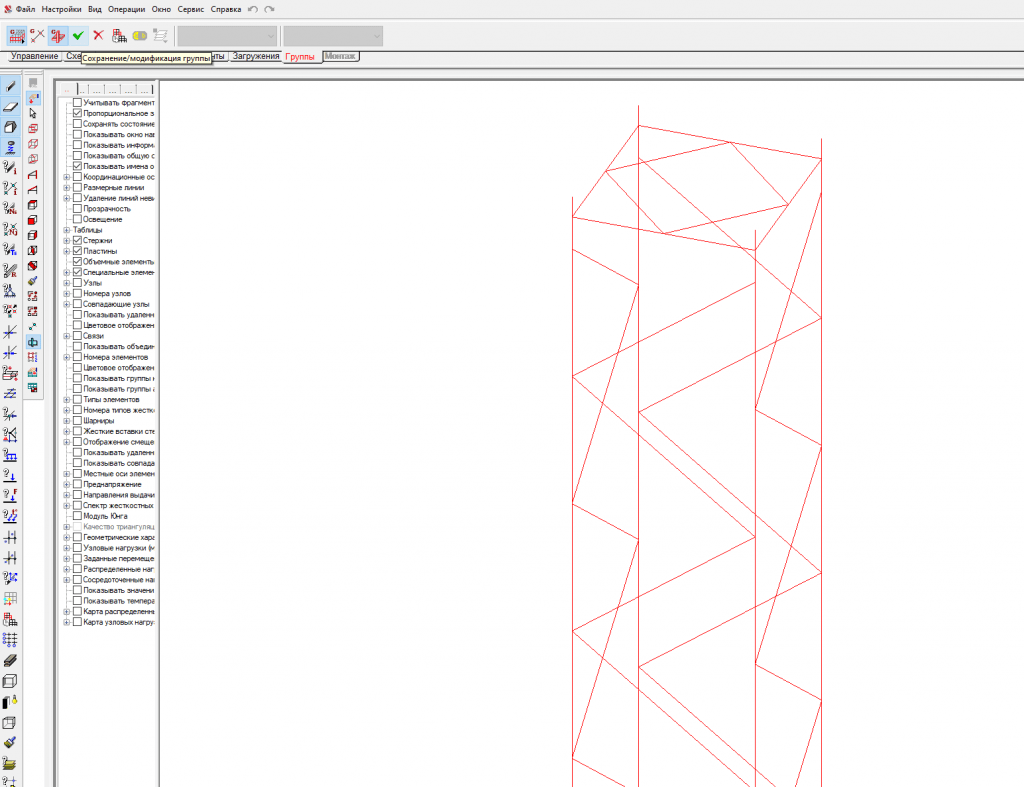
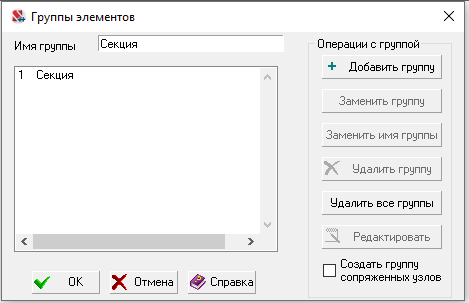
Копирование части схемы в SCAD
Кнопка перехода в режим сборки находится во вкладке «Схема» (рис. 3), после нажатия на которою SCAD откроет новое пустое окно. В нем подгружаются те элементы, которые будут скопированы. Чтобы выбрать группу, надо нажать на кнопку «Выбор групп для сборки» (рис. 4), после чего будет предложено выбрать нужную.
Чтобы открыть окно настроек копирования выбранной схемы, нужно активировать окно «Выбор способа сборки» (рис. 5). Далее в новом окне — галочка напротив «Привязка к одному узлу» — ОК. После этого, требуется выделить один из опорных узлов и перейти в основную схему, нажав на панели инструментов кнопку «Активировать основную схему». На основной схеме указать противоположный узел от выбранного и нажать галочку подтверждения сборки. В текущем примере 19 секций, соответственно 18 раз нужно скопировать.

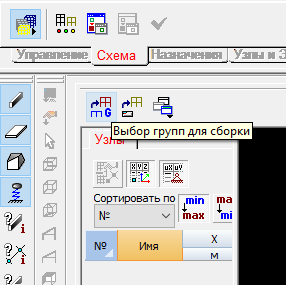
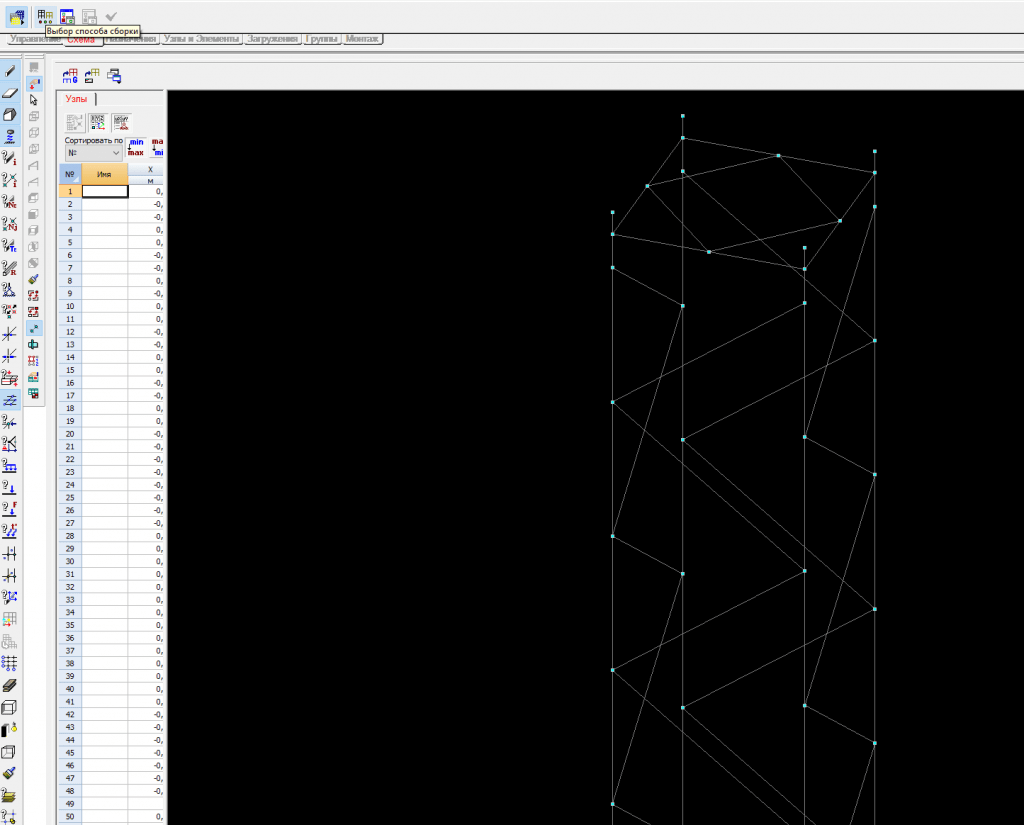
После копирования схемы, можно выходить из режима сборки. После таких действий рекомендуется выполнить упаковку схемы (рис .6).
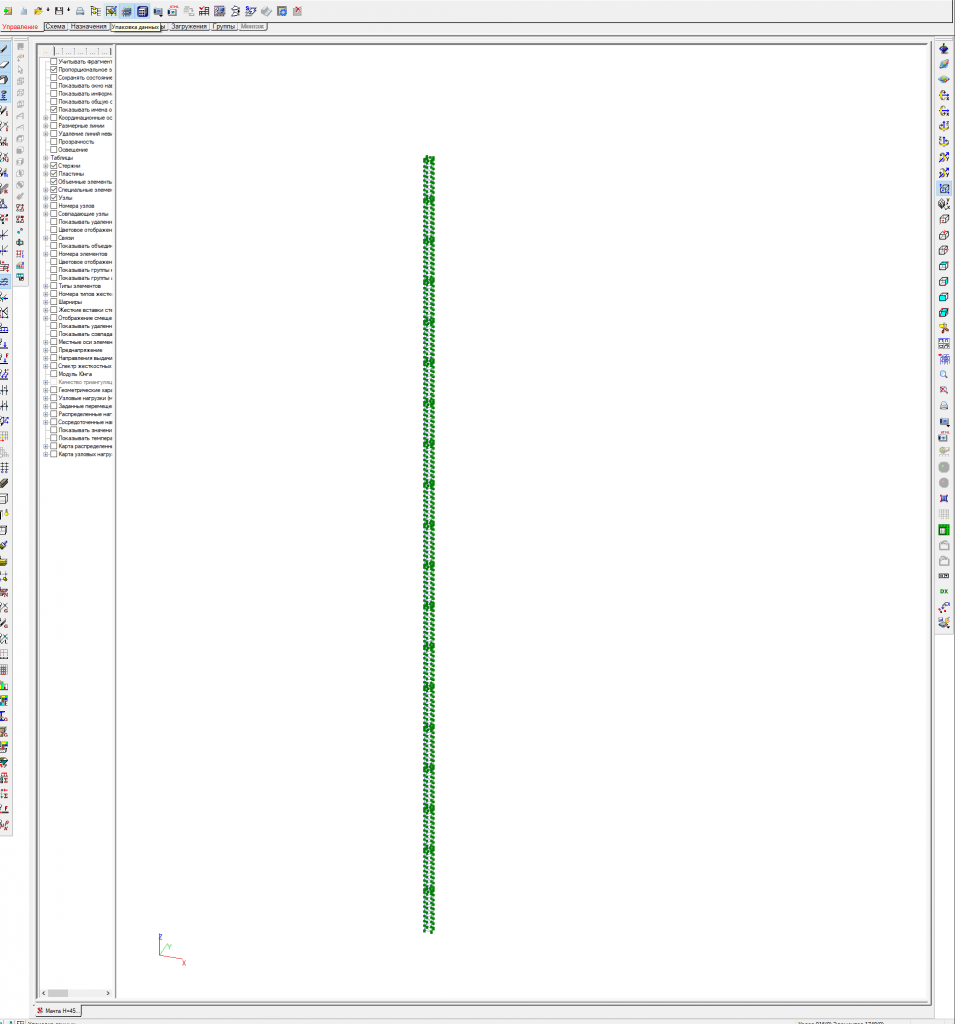
Назначение связей в SCAD
Расчет мачты в SCAD продолжается тем, что дальше назначаются ограничения перемещения опорным узлам проектируемой мачты. Сделать это можно специальным инструментом, находящимся во вкладке «Назначения» в ленте инструментов, кнопка «Установка связей в узлах» (рис. 7). Выделяются 4 опорных узла, и вызывается вышеупомянутая команда, в которой отмечаются запрет движения по осям X, Y и Z (рис. 8).

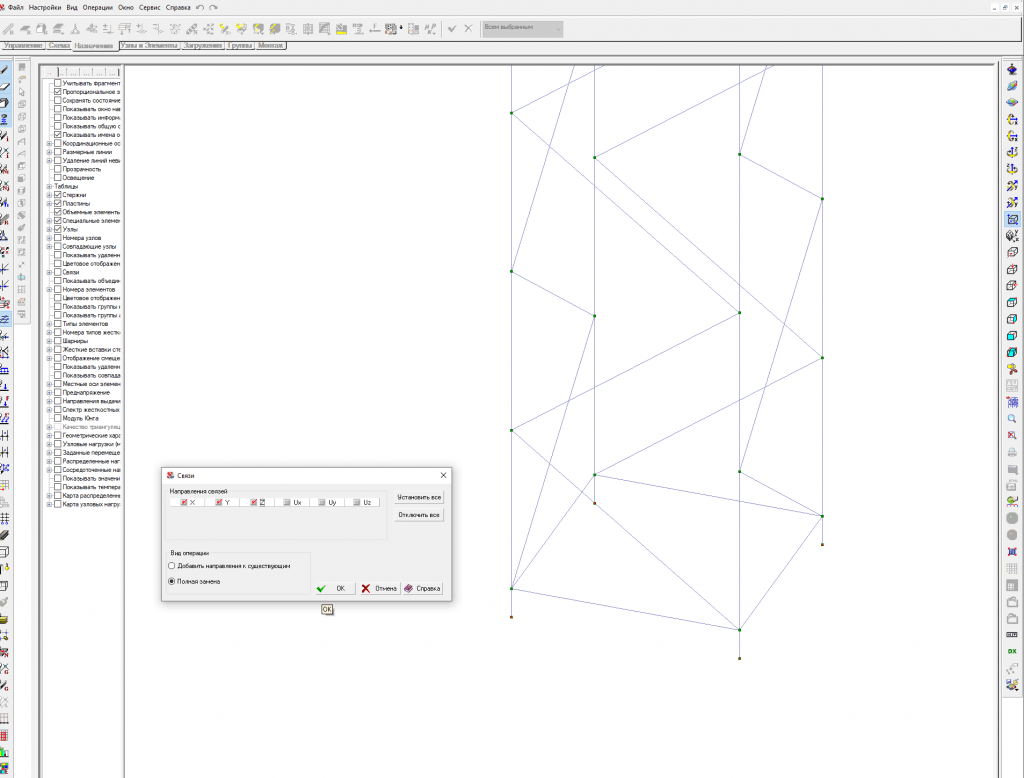
Установка и назначение вантов в SCAD
Мачта отличается от свободностоящих башен тем, что у них есть ванты (оттяжки), которые за счет своего натяжения обеспечивают устойчивость. В SCAD реализована возможность расчета вантовых элементов, но для этого придется использовать нелинейный расчет.
Ванты одним своим концом цепляются за проушины тела мачты, а другим — у лебедкам на специальных опорах, которые закреплены в земле, например, при помощи шнеков.
Так как в текущем примере у мачты будет 4 уровня оттяжек, исходящих из 4 лебедок, соответственно, в SCAD создаются 4 опорных узла на расстоянии в примерно 31 м от центра под диагонали (рис. 9). Полученные узлы фиксируются по координатам X, Y, Z.
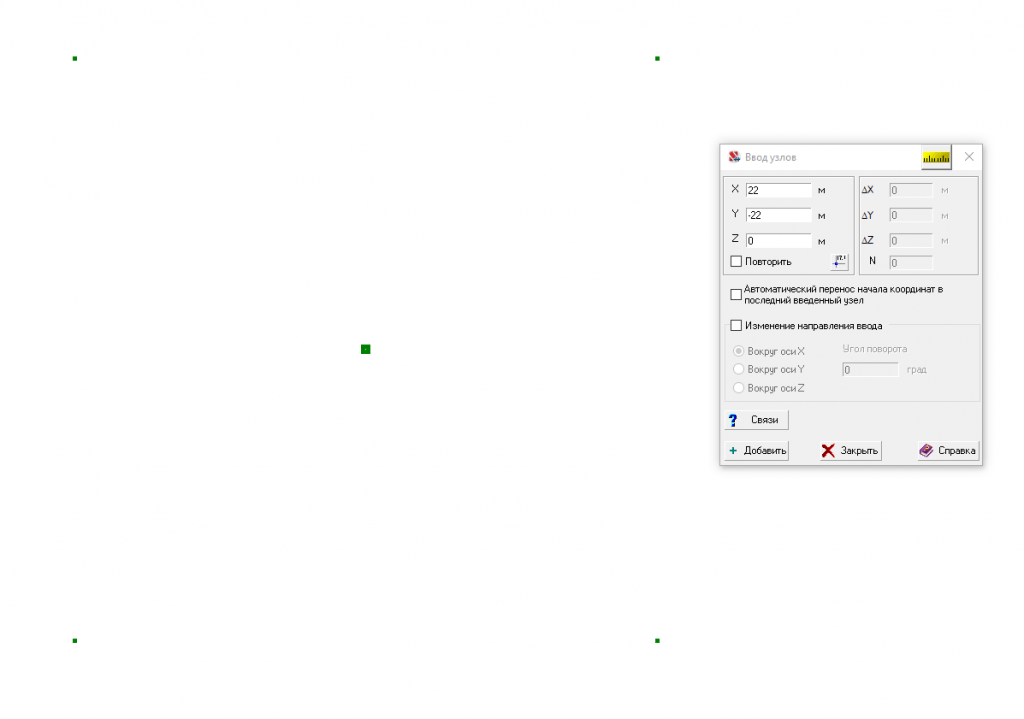
Ванты будут крепиться к телу мачты на отметках:
- +9,200 м
- +18,800 м
- +28,400 м
- +38,000 м
- +45,200 м
Чтобы создать вант в SCAD требуется на панели инструментов во вкладке «Узлы и Элементы» нажать на кнопку «Ввод вантовых элементов» (рис. 10) и соединить нужные узлы. Затем в окне обязательно требуется ввод данных по преднатяжению. Это число для разных уровней оттяжек, скорее всего, придется в последствии корректировать, так как от этого значения будет зависеть и устойчивость мачты, и ее деформация. В первом приближении зададимся преднапряжением в 150 кг (рис. 11).
Только в режиме установки вантов в списке металлосортаментов появляется список «Сортамент стальных оцинкованных канатов по ГОСТ», в котором и нужно выбирать трос (рис. 12).